Картинки для актуального в инстаграм в одном стиле
Содержание:
- В Canva
- Как добавить историю в актуальное Инстаграм
- Как установить иконку на обложку Инстаграм
- Обзор ресурсов для вечных историй
- Как изменить обложку Актуального в Сторис
- Как добавить новую историю в нужный раздел?
- Дизайн Актуальных Историй: тренды на 2021 – подборка
- Обложки для Актуальных Историй в Инстаграм
- Canva для социальных сетей
- Обложка для актуальных сториз в Фотошоп
В Canva

Как загрузить иконки для Сторис в Инстаграме, использовав для создания Canva:
- скачайте, установите и зарегистрируйтесь в приложении;
- отметьте произвольный шаблон (предпочтение составляют элементы, не вызывающие проблем с изменением и обработкой);
- тапните по плюсу справа внизу;
- перейдите в раздел «Изображения»;
- по кейвордам найдите значки в поиске;
- отредактируйте в Канве материал (обрежьте стороны, задайте название, цвет, поменяйте кегль);
- нажмите на значок стрелки вверх (правый верхний угол фрейма);
- коснитесь команды экспорта;
На данном этапе не загружайте и не сохраняйте изображение, поскольку появятся чёрные полосы по горизонтали от основного содержимого. Софт автоматически адаптирует картинку под формат рассказов.
- свайпните слева направо в Ленте новостей, чтобы запустить раздел Stories;
- откройте галерею взмахом окна вверх – появится фотография, созданная Canva;
- ткните в слово «Выделить» для оформления рубрики;
- наберите имя (не увлекайтесь длинными названиями, несмотря на то, что лимит – 16 символов; мессенджер может обрезать «лишнее») и тапните «Добавить».
Как добавить историю в актуальное Инстаграм
Истории можно разместить в актуальном при помощи кнопки «Добавить», которая находится под профилем. Но изначально этой кнопки там нет, поэтому первый раз сторис добавляется через меню в самой истории.
Итак, сначала нужно опубликовать сторис. Затем нужно открыть опубликованную историю и в нижнем правом углу между кнопками «Поделиться» и «Еще» нажать на «Выделить». Появится всплывающая подсказка «Выделите, чтобы сохранить материалы в профиле больше, чем на 24 часа».

Нам будет предложено добавить сторис в актуальное
По умолчанию иконкой будет фрагмент сторис, а под ней будет поле «Актуальное», где нужно написать свое название, например, «Важное», «F.A.Q», «Доставка». Когда назвали подборку, жмем «Добавить»
Можно сразу посмотреть ее в профиле или просто нажать «Готово».

Теперь у нас появилась кнопка «Добавить». Даже если мы удалим актуальное, кнопка останется.

Теперь с помощью этой кнопки можно создавать подборки актуальных историй. Нажимаем «Добавить» и выбираем одну или несколько сторис из архива, после чего жмем «Далее». Мы увидим уже знакомое нам меню, где нужно написать название подборки и добавить обложку.

P.S. Сохраняйте истории в архив автоматически, чтобы потом было проще перенести их в актуальное. Настройка выполняется 1 раз — откройте любую историю, нажмите «Еще — Настройки истории» и в разделе «Сохранение» переместите ползунок в положение «On» напротив пункта «Сохранять в архив».

Есть еще третий самый просто способ добавить историю в хайлайты — когда сторис готова, жмем «Получатели», затем напротив «Ваша история» нажимаем синюю кнопку «Отправить». Появится пункт «Где еще поделиться» — «Добавить в актуальное». Выбираем его.

Важно знать:
- размер обложек для актуальной истории Инстаграм: 1080 x 1920 пикселей либо 1242 х 2208;
- название вмещает в себя 16 символов, но лучше делать более короткие заголовки;
- в Инстаграм пока нет возможности менять порядок актуальных сторис.
Как установить иконку на обложку Инстаграм
Опция Актуальное в сторис позволяет собирать в группы и хранить важные материалы. В отличие от простых историй, которые «живут» не более суток, актуальные аналоги сохраняются на странице до момента удаления. Такой раздел сразу бросается в глаза и создает приятное впечатление о разработчике страницы.
Особенности:
- После просмотра сторис из Актуального следующая история запускается в автоматическом режиме.
- Владелец страницы видит, кто именно смотрел подборку.
- Добавление в Актуальное популярных сторис увеличивается охват пользователей в Инстаграм.
- Это возможность создать нечто новое на странице и обойти конкурентов.
Перед тем как добавлять иконки для вечных сторис, необходимо создать раздел Актуальное. Для этого сделайте такие шаги:
- Жмите на «плюс» с левой стороны под описанием профиля для создания раздела. После этого идите в Архив Историй, где можно увидеть все опубликованные сторис.
- Выберите необходимые истории, которые нужны для создания раздела (по теме, рубрике и т. д.). После этого кликните на Далее.
- Укажите название раздела. Его длина должна ограничиваться 16 знаками. Допускается применение кириллического или латинского алфавита. Допускается использование смайликов. Лучше всего использовать не больше 11 символов. В этом случае название будет полностью помещаться в видимой части экрана.
- Определитесь с обложкой из созданного раздела. Ее можно сделать с помощью одной из сторис Инстаграм или оставить вариант по умолчанию.
![]() Теперь рассмотрим, как добавить иконки в актуальное в Инстаграм с помощью приложения Canva или Фотошоп. Рассмотрим каждый из вариантов.
Теперь рассмотрим, как добавить иконки в актуальное в Инстаграм с помощью приложения Canva или Фотошоп. Рассмотрим каждый из вариантов.
При использовании программы Canva следуйте такой инструкции:
-
- Скачайте приложение, зарегистрируйтесь и пройдите авторизацию.
- Жмите по зеленой кнопке «Создать дизайн».
![]()
-
- Выберите раздел Социальные сети и заголовки писем.
- Кликните по шаблону Etsy Shop Icon. На данном этапе можно выбрать любой размер иконки для сторис, ведь в процессе загрузки можно оптимизировать картинку с учетом личных интересов.
![]()
-
- Выберите в левом меню раздел Элементы и жмите значок Иконки.
![]()
- Определитесь с понравившимся вариантом и переместите его на рабочую область. Проследите, чтобы изображение находилось по центру. Если будет создаваться два и более раздела Актуальное, постарайтесь подбирать иконки с учетом одной стилистики.
- После установки поменяйте размер, цвет и фон. Далее скачайте результат при помощи специальной кнопки загрузки.
- Отправьте обложку на смартфон, войдите в Инстаграм и загрузите ее как новое сторис. Далее войдите в историю и жмите кнопку с изображением сердца (справа внизу) для добавления в раздел Актуальное.
- Войдите в профиль, откройте раздел Актуальное и кликните три точки с правой стороны внизу (надпись Еще). В появившемся окне выберите раздел Редактировать актуальное.
- Кликните редактировать обложку и выберите изображение. После этого уменьшите или увеличьте картинку, подгоните ее под определенный размер.
На этом добавление иконки и создание сторис завершено.
Общий алгоритм для Photoshop имеет следующий вид:
- Создайте новый документ с габаритами 1080*1080 пикселей.
- Залейте фон нужным оттенком и цветом.
- Скачайте необходимый набор иконок (где это можно сделать, мы рассматривали выше).
- Установите изделие в центре картинки. Для большей точности используйте созданные ранее вертикальные и горизонтальные компоненты.
- Сохраните созданную обложку в PNG-формате и перенесите ее на смартфон. Далее нужно повторить все манипуляции, о которых упоминалось выше. В частности, загрузите обложку, добавьте сторис в Актуальное и редактируйте информацию.
Теперь вы знаете, где найти и как сделать иконки для сторис в Инстаграм. Кроме того, вы всегда можете добавить их в историю с помощью одного из доступных вариантов. Далее посмотрите крутые приложения для Историй — наша авторская подборка.
Обзор ресурсов для вечных историй
На данный момент существует огромное количество сайтов, где можно абсолютно бесплатно скачать изображения и использовать на своем профиле в Инсте. Можно выделить три наиболее крупных ресурса. Рассмотрим каждый из них подробнее.
Flaticon.com
В базе этого ресурса находится свыше 2.5 миллионов картинок, выполненных чаще всего в стиле flat design. Его главные преимущества в следующем.
- Можно находиться наборы иконок, что позволит вам выдержать раздел с вечными сторис в едином стиле.
- Множество самых разных тематик.
- Есть возможность изменить изображение под себя. Перед скачиванием можно перейти в редактор и поменять, например, цвета.
Пример неудачных картинок, почти нечитаемых.
Данный ресурс крайне популярен среди дизайнеров сайтов и блогеров. Рекомендуем ознакомиться с ним.
Icon8.com
Здесь можно найти не только простые иконки, но и фотографии, музыку и фотографии. Этот сайт удобен следующим:
- Все аккуратно и понятно разбито на категории и по типам. Например, можно найти картинки в стилистике IOS, Android, Windows 10. Это удобно для тех, кому удобно наборами готовой векторной графики.
- Можно собрать свою собственную коллекцию.
- Куча самых разных эффектов – обводка, фон, отступы, виды контура. К каждой настройке доступны различные надстройки, чтобы сделать все уникальным и более привлекательным.
Всегда можно использовать селфи.
Iconfinder.com
Масштабный ресурсов, где хранится свыше 4 миллионов иконок. Все остальные параметры, как и у описанных выше сайтов. Довольно продвинутый редактор, всевозможные размеры и есть самые популярные форматы – PNG и SVG.
Если вы ничего не нашли на первых двух источниках, то определенно стоит попробовать поискать здесь.
Зачем нужны иконки для вечных сторис
Казалось бы, это такая мелочь – картинки для актуальных в Инстаграме
На деле же, когда потенциальный подписчик находит ваш профиль и рассматривает его, он невольно обращает внимание на оформление
Самому сделать обложку просто.
- Нажмите справа внизу значок вашего аккаунта.
- Перейдите к своей биографии.
- Нажмите «+», чтобы сделать новую подборку вечных историй. В выпавшем списке, увидите все опубликованные stories.
- Выбрав, вы попадете в диалоговое окно, для подписи и выбора обложки.
Если есть красивое описание блога, качественные снимки, удобная навигация и вечные сторис, то к вам больше доверия. Это означает, что вы по-настоящему занимаетесь своим блогом, развиваете его и активно привлекаете аудиторию.
Работайте над качеством постов, тогда на вас будут охотнее подписываться реальные люди. А иконки для сторис в Инстаграм будут вас правильно позиционировать в бесконечной ленте пользователей.
Как изменить обложку Актуального в Сторис
Иконки для вечных Сторис в Инстаграме выполняют роль обложек: это первое, что увидит посетитель страницы. В настройках создания Актуальных записей можно задать название и обложку для закрепленных публикаций.
- Открыть Инстаграм – перейти в свой профиль.
- Долгое нажатие по иконке Актуального – появится выпадающее меню: «Редактировать актуальное».
- Обложка – выбрать из Галереи.
- Добавить фото и сохранить.
Главная картинка не будет показана в общем списке публикаций. Поэтому посетители страницы смогут посмотреть её только уменьшенную копию. Для загрузки на обложку необходимо прямоугольное изображение. При добавлении выделяется область, которая будет отображена в профиле.
Пак иконок для Историй
Готовые иконки для Сторис – отличное решение, если нет времени или возможностей создать самостоятельно. Пользователь может загрузить отдельные папки, выбрав среди них идентичные.
Популярные способы оформления страницы:
- использовать обложки без дополнительных графических элементов;
- установить изображения в одинаковом стиле;
- написать на белом фоне текст-название раздела;
- применить стоковые иконки без дополнительного описания.
Чаще, обложки для Актуального подбирают в соответствии со стилем оформления аватарки. Если главное фото поменялось – также будут изменены и заставки для закрепленных записей.
Как сделать самому
В AppStore и Play Market пользователь найдет готовые решения для создания обложек. Это приложения, направленные на редактирование Сторис и обложек. Но чаще, такие сервисы платные и за уникальный набор иконок требуют оплату.
Приложения:
- Canva – выбор блогеров. Редактор, с возможностью создания публикаций, Историй и обложек.
- Highlight Cover. Список бесплатных и платных вариантов;
- Обложки для Актуального. Тот же смысл, но больше доступных иконок;
Также, владелец аккаунта может создать главную картинку на компьютере, используя Photoshop и сервисы со стоковыми иконками:
- На компьютере запустить
- Файл – Создать – разрешение: 1080 на 1920 пикселей, формат PNG.
- Залить фон выбранным цветом – перейти на сайт icon-icon.
- Вписать в поиске на английском название иконки (например, computer).
- Найти изображение – скачать в формате PNG.
- Вернуться в Фотошоп – нажать «Файл» – Поместить.
- Выбрать скачанную картинку – добавить на фоновое изображение.
- Написать текст (при необходимости) – Файл.
- Сохранить как – задать название.
- Формат PNG – передать на смартфон.
Далее, пользователю нужно установить картинку.
Как добавить новую историю в нужный раздел?
Мы создали разделы с иконками и теперь нужно их заполнить. Как это сделать? Допустим вы записали короткое видео с отзывом клиента и хотите добавить его в раздел отзывы. Первым делом загрузите ваше видео в ленту обычных историй.
После того как история создана, откройте её и в правом нижнем углу нажмите на сердечко в пунктирном кружке.
В открывшемся окошке жмем по кнопке «Добавить в актуальное», после чего снизу всплывет окошко, со всеми созданными ранее рубриками. Тапните по нужной рубрике и история автоматически сохранится в этой рубрике. Теперь она всегда будет доступна в ленте highlight историй в том разделе, в котором вы её сохранили.
Дизайн Актуальных Историй: тренды на 2021 – подборка
Кстати, как добавить и поменять и, конечно же, оформить Истории из раздела Актуального в Инстаграме – уже подробно и тщательно разобрался Алексей Едакин. Поэтому в этой статье будем только смотреть тренды и примеры для вдохновения. Кстати, я понимаю, что многие предприниматели и СММ-щики вынуждены на первых этапах продвижения в Инстаграме, максимально экономно распределять бюджет. Поэтому для примеров я выбираю не только профили с суперпрофессиональным дизайном от звездных и супердорогих сторис-мейкеров, но и аккаунты с небольшим числом подписчиков. Хочется, чтобы вы увидели, что круто оформить раздел Актуальных Историй под силу самому – даже с минимумом опыта и без серьезного бюджета.
Идеально подобранные иконки
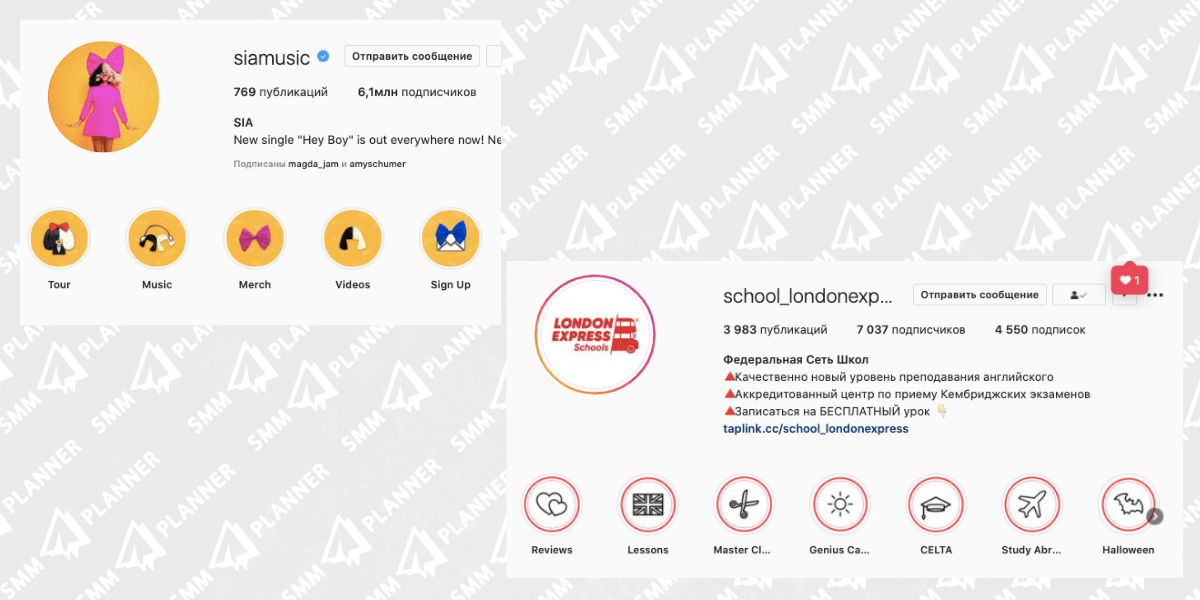 Иконки в оформлении Актуальных Историй в аккаунтах известной певицы и школы английского
Иконки в оформлении Актуальных Историй в аккаунтах известной певицы и школы английского
Благо бесплатных ресурсов для подбора иконок более чем достаточно
Важно выбирать иконки в одном стиле, с одинаковой толщиной линий – разношерстие недопустимо
Естественность и вдохновение природой
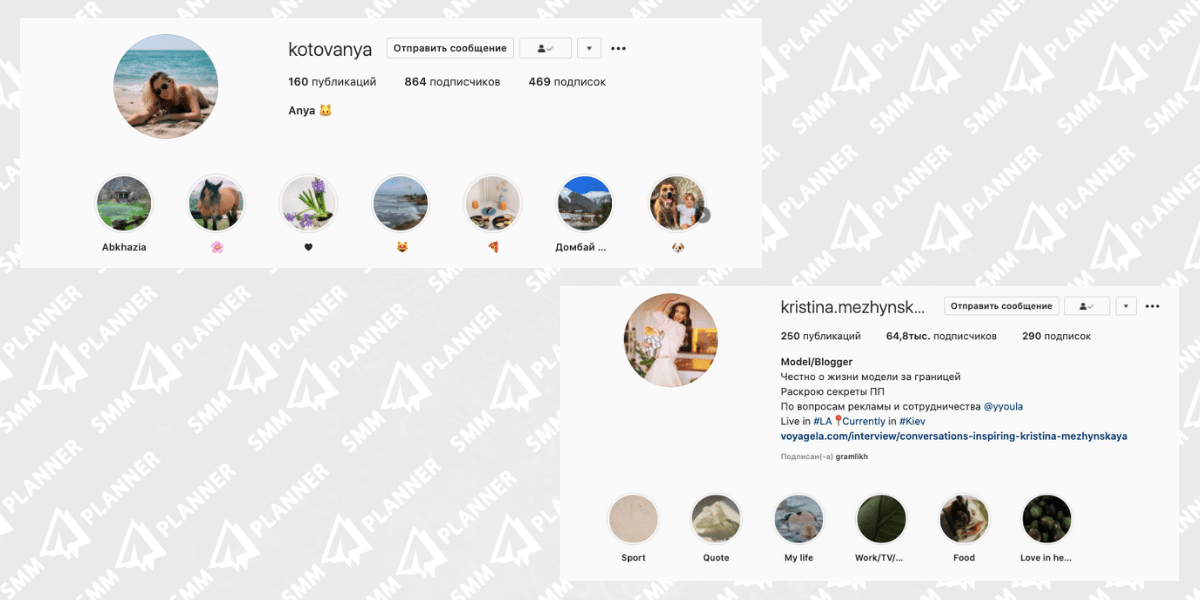 Элементы природы в оформлении Актуального в профиле Инстаграма
Элементы природы в оформлении Актуального в профиле Инстаграма
Период пандемии стал трудным для многих людей, поэтому неудивительно, что природные элементы стали частью маркетинговой эстетики в 2021 году. Так что смело используйте и природные текстуры, и цветы, и животных.
Черно-белый дизайн
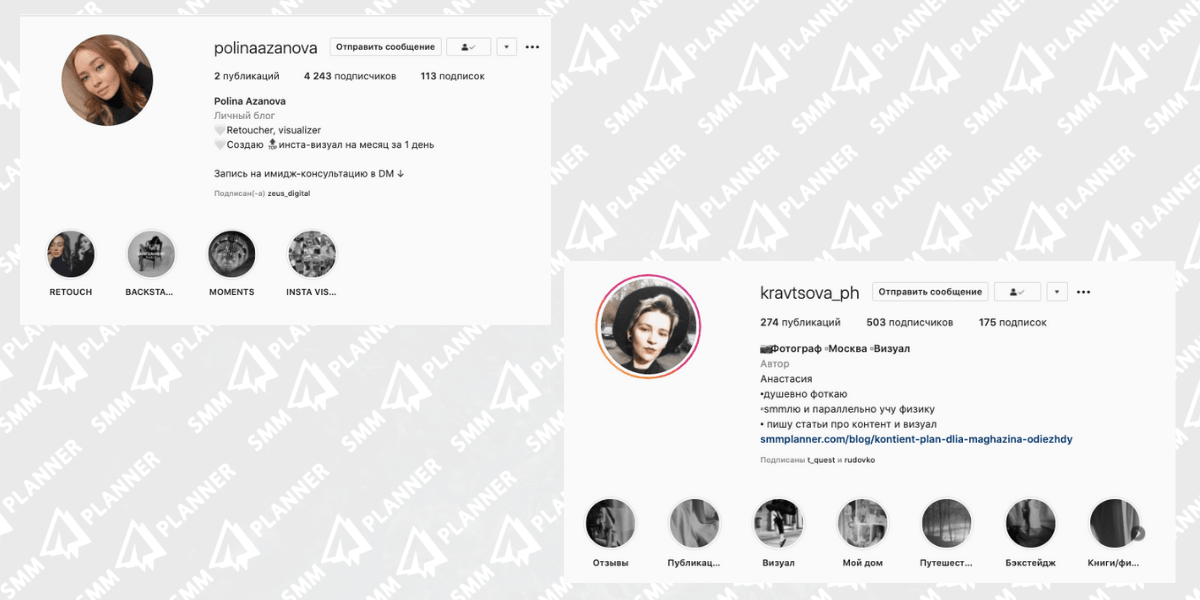 Черно-белая классика в дизайне Историй в Инстаграме
Черно-белая классика в дизайне Историй в Инстаграме
Вечная классика эффектного сочетания в дизайне Актуальных Историй. Особенно подходит для новичков, которые только встали на путь к стильному Инстаграм-аккаунту.
Минимализм и простота
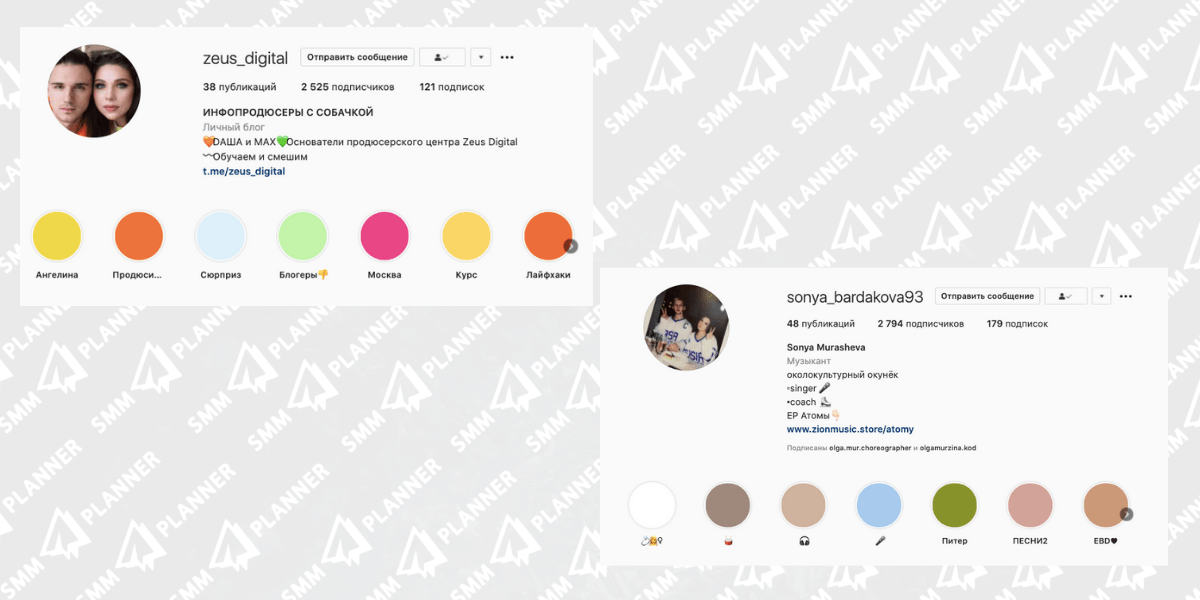 Иконки в Историях по цветам – удобно для навигации для подписчиков
Иконки в Историях по цветам – удобно для навигации для подписчиков
Иногда дизайн должен быть ненавязчивым. Как же еще сделать это, как не в стиле минимализма. Оптимально, если вы решили не перегружать аккаунт.
Тени и градиенты
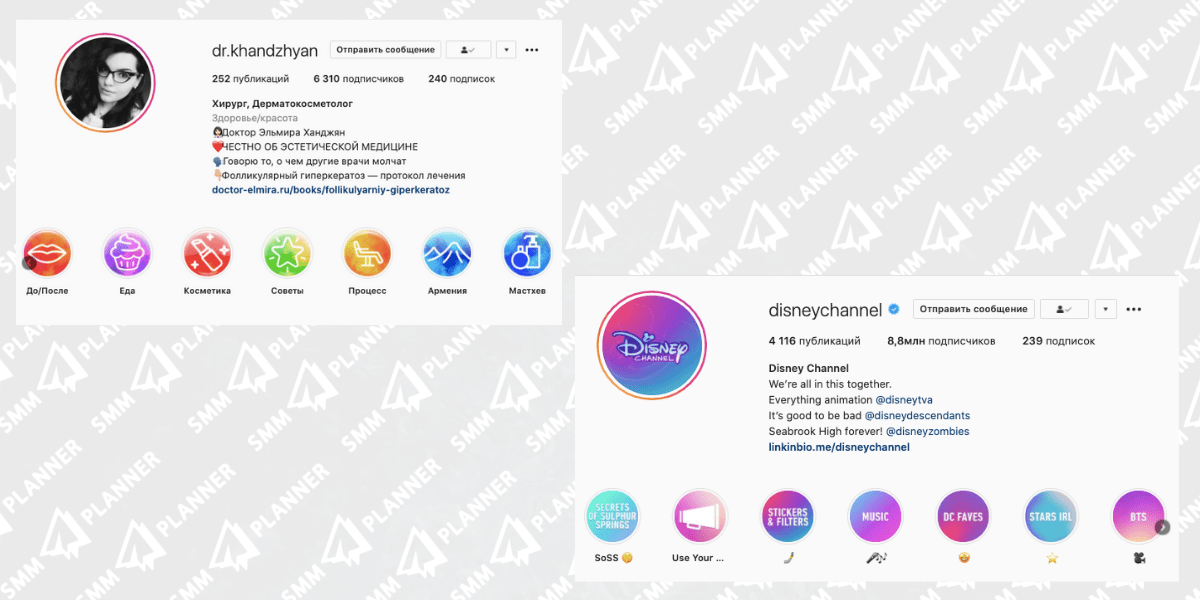 Градиенты в дизайне Историй в Инстаграме
Градиенты в дизайне Историй в Инстаграме
Тени и градиенты в трендах дизайна не первый год. Истории в разделе Актуального не исключение – вы можете использовать как простые, так и сложные градиенты. Можно миксовать разные цвета и экспериментировать с наложением. Но не переусердствуйте, если опыта не хватает – достаточно наложить на линейный градиент те же иконки, и вот уже готов красивый дизайн Актуального в Инстаграме.
Мультяшный дизайн
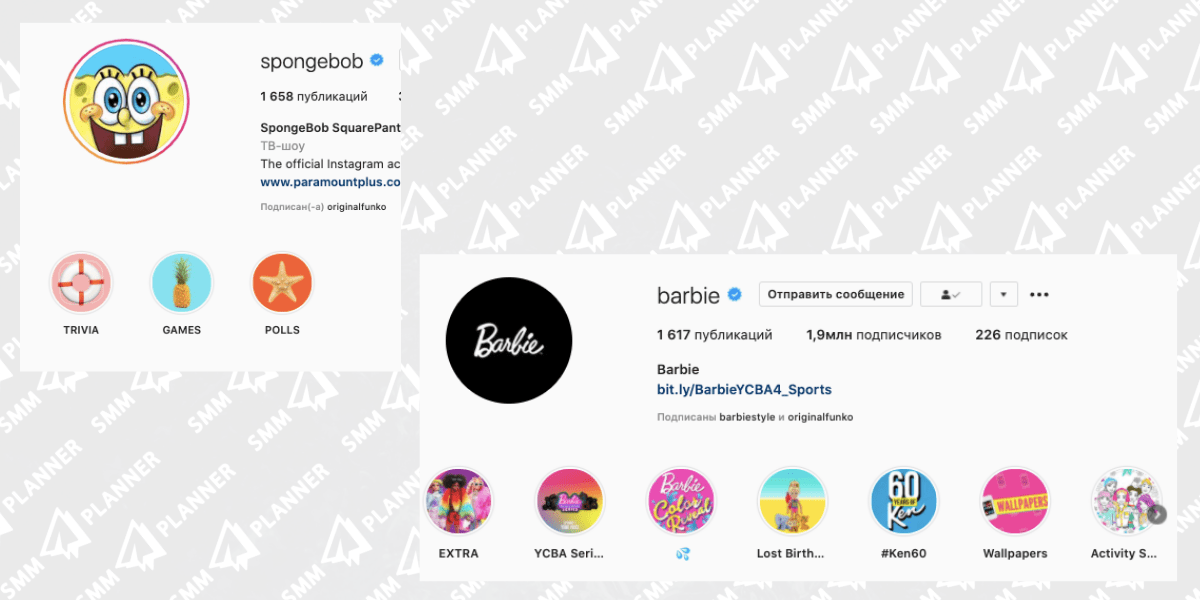 Пример использования мультяшных дизайнов в Актуальных историях Инстаграма
Пример использования мультяшных дизайнов в Актуальных историях Инстаграма
Легкий, яркий и, несомненно, впечатляющий – мультяшный дизайн остается трендом и в 2021 году. Использовать этот дизайн уместно в первую очередь тем, кто хочет сыграть на чувстве ностальгии. Вариант уместен не только для детской аудитории, но и для тех брендов, которые хотят добавить разделу Актуального яркости и оригинальности. Броский и игривый тренд в оформлении для самых смелых.
Пастельные оттенки
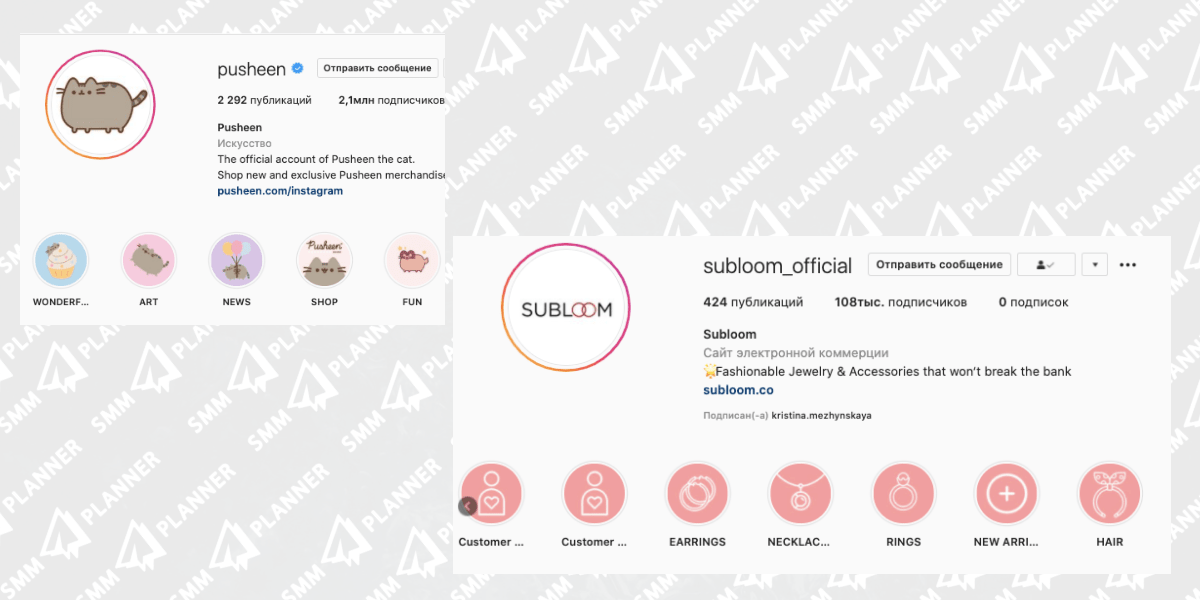 Раздел Актуального в пастельных оттенках — пример оформления Инстаграм-аккаунтов
Раздел Актуального в пастельных оттенках — пример оформления Инстаграм-аккаунтов
Как и минимализм, пудровые, нежные оттенки пастели остаются трендом дизайна в 2021 году. Если вам трудно определиться с выбором, то множество пастельных паттернов можно скачать здесь.
Антидизайн
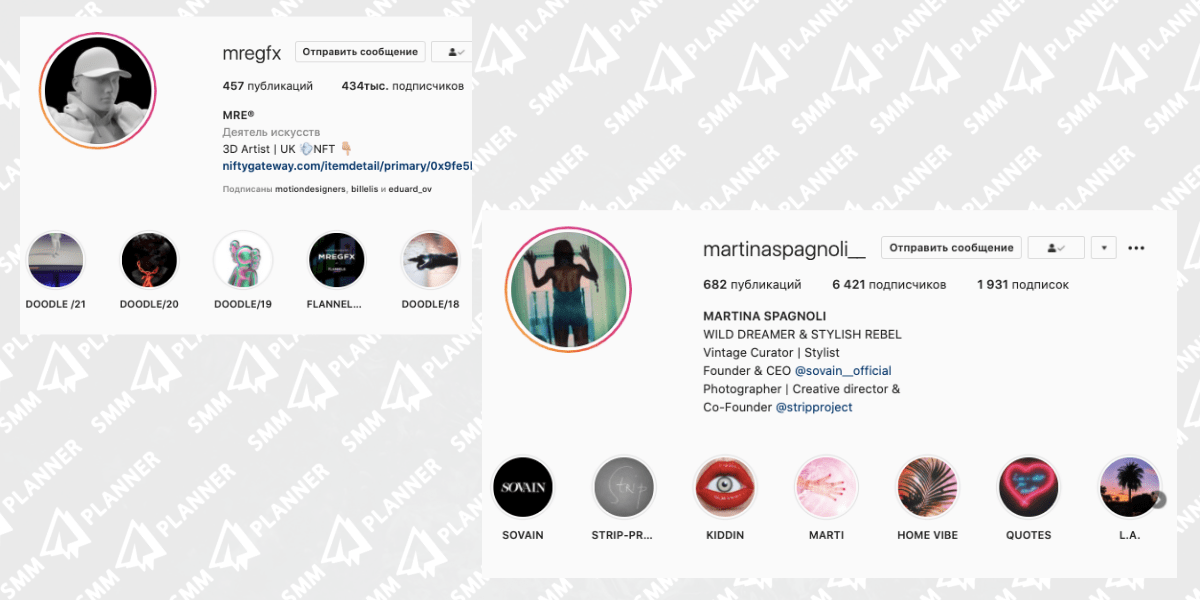 Антидизайн в Актуальных Историях
Антидизайн в Актуальных Историях
Резкие цвета, странные сочетания, несочетаемые вещи и отсутствие визуальной иерархии – тренд на антидизайн появился в первую очередь как сопротивление приевшемуся совершенству. Немного хаоса никому не повредит, считают дизайнеры в 2021 году: этот тренд точно поможет вашему бренду выделиться, даже если ваш продукт не предназначен для развлечения. Учитывая, что подписи в Актуальном помогают сориентироваться пользователям, то антидизайн в оформлении этого раздела Инстаграма не смутит и не запутает ваших подписчиков.
Монохром и дуотон
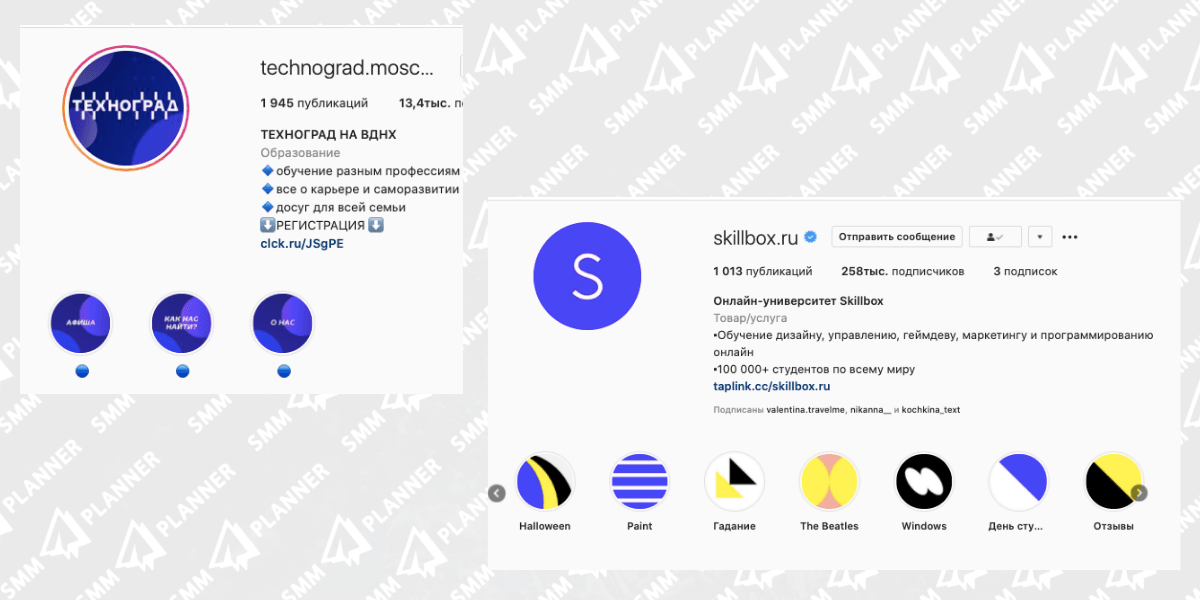 Тренды в оформлении Актуальных Историй – монохром и дуотон в Инстаграме
Тренды в оформлении Актуальных Историй – монохром и дуотон в Инстаграме
Эффектный, минималистичный и впечатляющий тренд 2021 года. Большое преимущество – его легко сочетать с другими стилями: мультяшным или 3D-дизайном, хаотичной типографией или футуризмом.
3D-дизайн
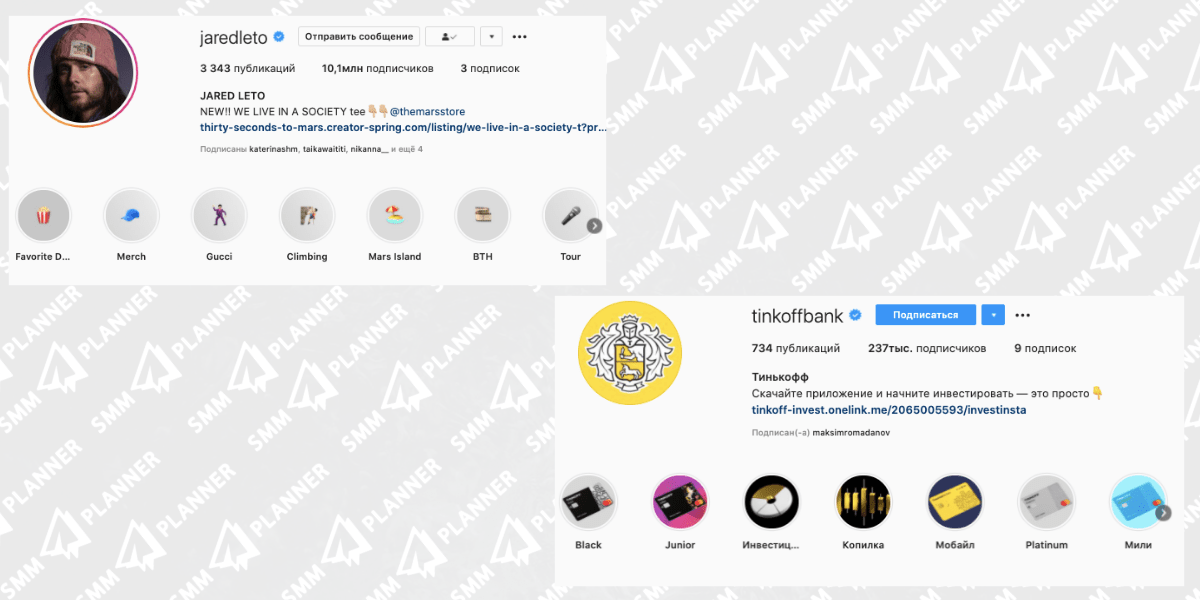 Актуальные Истории в 3D-дизайне для вашего Инстаграма
Актуальные Истории в 3D-дизайне для вашего Инстаграма
Думаю, что это решение всегда будет в списках всех ежегодных трендов, как повелось с появления 3D-графики. Постоянное и вечное, уже давно всем понятно и приятно без исключения. Учитывая небольшой размер иконок в разделе Актуального, этот тренд нужно использовать без особого размаха и с уклоном в минимализм.
А вместо заключения хотелось бы напомнить, что просто красивого дизайна Историй в Инстаграме и стильного оформления профиля будет недостаточно, чтобы обеспечить постоянный приток подписчиков. Поэтому обязательно продвигайте свой аккаунт – мы уже написали, как это сделать эффективно. Удачи в продвижении!
Обложки для Актуальных Историй в Инстаграм
Обложки для Сторис в Инстаграм или Highlight – это картинки, которые будут показаны первыми перед сохраненными Историями. Владельцы аккаунтов создают их самостоятельно, воспользовавшись Pics Art, Photoshop, или скачивают с Pinterest и We Heart It. В магазинах контента Play Market и AppStore часто появляются приложения, где можно отыскать вариант для обложки.
Инструкция, как разместить обложку для Актуального:
- Сохранить изображение на смартфон.
- Перейти в Instagram – Создать Историю.
- Опубликовать картинку, выбрав из Галереи.
- Нажать на значок «+» под описанием профиля.
- Вписать название, выбрать обложку из уже существующих Историй.
Чтобы картинка не отображалась при переходе в Актуальное, её можно разместить для «Лучших друзей». Обложки для Сторис в Инстаграм создают в одинаковом стиле, меняя значки и надписи. Примерами служат: только PNG-объекты, без подписей, только названия на чистом фоне, картинка и надпись. Нередко, владельцы страниц не добавляют значки для Актуального, просто подписывая категорию.
Как сделать обложку самому
Для того, чтобы сделать значок для Актуального:
- найти и скачать фон;
- иконки в формате png;
- Photoshop (любая версия).
В качестве примеров и вдохновения, можно посмотреть идеи у блоггеров и страниц-компаний. Иконку размещают либо посреди фона, либо добавляют круглую рамку и заливают её белым фоном. В середину круга помещают иконку таким образом, чтобы при публикации она оказалась посередине.
Как сделать обложку для Истории в Инстаграм:
- Открыть Photoshop – Файл – Создать.
- Указать в параметрах высоты и ширины: 1080 на 1080 пикселей.
- Инструментом «Поместить», добавить фон.
- Перейти к фигурам: Окружность – Заливка – Любой оттенок.
- Файл – Поместить – Выбрать иконку.
- Изменять размер, растягивать или оставить исходный формат.
- Сохранить – Переместить на смартфон.
Далее, обложку для вечных Сторис в Инстаграме можно опубликовать и добавить через меню «Редактировать» на выбранную категорию.
Инструкция, как сделать необычный значок – приложение HighLight:
- Скачать и установить.
- Перейти в меню «Создать».
- Выбрать среди доступных шаблонов подходящий.
- При необходимости, отредактировать иконки, надписи.
- Сохранить в Галерею – Опубликовать в Instagram.
Советы по оформлению:
- маленькие иконки не будут видны посетителям страницы. Длинный текст также будет нечитабелен. Поэтому, описание нужно добавлять либо в название, либо использовать одно слово;
- большое количество объектов нельзя рассмотреть;
- если иконка не становится посередине, значит картинку нужно обрезать.
Дополнительно, владелец страницы может добавить название или оставить поле пустым. Максимальное количество символов для заголовка – 16, с учетом пробелов. В качестве оформления оставляют смайлики или символы.
Используя указанный способ, можно сделать черную обложку для Актуальных Историй в Инстаграме. При размещении, учитывают соответствие цветовой гаммы профиля и Stories. Разделы можно редактировать в любое время. Для этого: нажать по закрепленной Истории – три точки снизу – Редактировать.
Готовые обложки
Как использовать We Heart IT, чтобы найти обложку для Актуальных в Инстаграме:
- Перейти на главную страницу сервиса– авторизоваться через профили социальных сетей.
- В строке поиска вписать «Highlight Insta» — выбрать из доступных вариантов.
- Скопировать на ПК и перенести на мобильное устройство.
По такому же принципу можно найти обложки в Pinterest. Некоторые авторы создают целые подборки шаблонов, которые регулярно обновляются. Чтобы найти похожие, нужно перейти по одной из обложек на сайте и прокрутить вниз.
Обложки для Истории в Инстаграм находятся в Pisc Art. Поиск осуществляется по стикерам, а холст установить стандартный для фотографии. В приложении нужно: перейти на главную страницу редактирования – выбрать значок «лупы» — раздел «Фото». В строке написать «Highlight Insta» и посмотреть доступные варианты.
Примечание: в приложении есть обложки для Инстаграма в едином стиле. Достаточно перейти на страницу автора и посмотреть последние добавленные файлы.
Canva для социальных сетей
Так как Канва – это простой и доступный графический редактор, он чаще других применяется для брендирования и создания дизайна социальных сетей.
Возможности сервиса помогут для оформления:
- Вконтакте – картинки для постов, обложка для шапки группы профиля, иконки товаров, аватарки;
- Facebook – фон для группы, сопроводительные картинки для публикаций, истории;
- Youtube – шапка канала, значки, заставки;
- Instagram – лента, сторис, аватар;
- Twitter – баннеры, сопроводительные изображения к публикациям;
- Одноклассники – обложки, аватарки, картинки для постов;
- Telegram, Whatsapp — картинки для постов и рассылок.
Обложка для актуальных сториз в Фотошоп
Обложки для актуальных сториз в инстаграме делают двух размеров: 1080*1920 или квадрат. Так как отображаться будет только центральный кружочек, то нет смысла соблюдать размер обложки для актуальных историй в инстаграм. Поэтому мы будем показывать на примере квадрата.
Открываем фотошоп, нажимаем Ctrl N для создания нового документа и задаём размеры. Инстаграм в любом случае сожмёт картинку. Чтобы сохранить хорошее качество, размер сделаем побольше, например 800*800 px.
- На панели инструментов выбираем эллипс (Ellipse Tool).
- Кликаем по документу и задаем размер эллипса, пусть это будет 790*790.
- Убираем заливку и оставляем обводку в 1 пиксель любого цвета.
- Нажимаем Ctrl A (выделить всё).
- На верхней панели нажимаем на выравнивание по центру (по горизонтали и по вертикали).
Не забудьте снять выделение (Ctrl D).Теперь наш круг расположен в центре документа.
Окружность нужна для ориентира – будем вписывать в неё наш дизайн. Это нужно, чтобы при добавлении обложки для актуального, ничего не вылезло за границу круга.
Встаньте на слой Background, внизу нажмите на значок корректирующего слоя и выберите Gradient Fill.
Здесь поменяйте тип градиента на радиальный, и задайте цвета.
Градиент идёт от светлого цвета до тёмного, причем между собой цвета должны чуть-чуть отличаться, чтобы смотреться естественно. Нажимаем OK.
Теперь добавим иконку. Иконок для бесплатного скачивания много в интернете, главное, чтобы картинки для инстаграм были в .png-формате.
Перетаскиваем иконку на документ поверх всех слоев.
Теперь слой с эллипсом перетянем вниз под слой с градиентом. Уберём у эллипса обводку и добавим белую заливку (цвет заливки не имеет значения).
После этого встаём на слой с градиентом, нажимаем ПКМ и выбираем пункт Create Clipping Mask. Слой Background можно отключить или удалить.
Сейчас иконка выглядит банально и скучно, добавим к 2 – 3 эффекта.
Добавление эффектов в иконки
Внизу палитры Layers нажимаем на кнопку эффектов и выбираем Color Overlay.
Выбираем светло-голубой цвет
Не закрываем окно Layer Style, переходим в пункт Inner Shadow.
Выставляем настройки.
Далее переходим в пункт Inner Glow.
Выставляем такие настройки:
И последний пункт – Drop Shadow.
Применим такие настройки:
Вот такая обложка для истории в инстаграм у нас получилась, теперь шаблон сохраним в .png-формате, чтобы осталась прозрачность.
Но, для оформления аккаунта требуется не одна, а три или четыре варианта пиктограмм для сториз.
Создание миниатюр в едином стиле
Сделать остальные шаблоны для инстаграм сторис в одном стиле будет намного проще. Перетаскиваем в наш документ новую иконку, выравниваем по центру.
Чтобы заново не настраивать стили для новой иконки, скопируем фон для фотошопа инстаграм у первой.
- Встаем на первую иконку.
- Нажимаем ПКМ.
- Затем Copy Layer Style.
- Переходим на вторую иконку – ПРМ – Paste Layer Style, видимость первой иконки отключаем.
Готово, теперь проделываем тоже с остальными иконками.
Кстати, если вы сделали сложный стиль и хотите его использовать в других документах, то настройка стиля сохраняется.
Для этого откройте палитру стили в меню Window – Styles и в самом низу нажмите на значок с загнутым уголком , появится вот такое окошко
Нажмите OK. Теперь ваш стиль сохранился.
Видеоролик по теме как сделать обложку для актуального в инстаграм в фотошопе длиной 11 минут.
